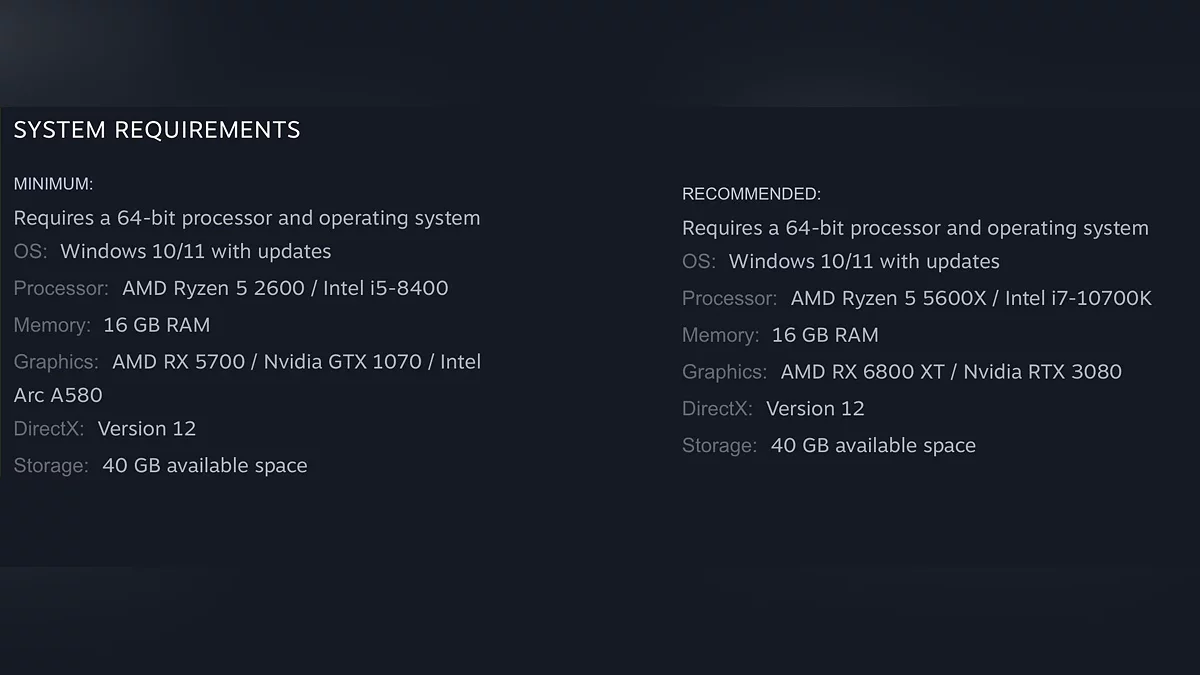Grounded 2 telah dirilis dalam akses awal dan, seperti yang diharapkan, menerima banyak umpan balik negatif, termasuk kritik terhadap optimisasi yang buruk. Apakah Anda sudah menebak mesin apa yang digunakan dalam proyek Obsidian ini? Tentu saja, itu adalah Unreal Engine 5! Lag, stuttering, penurunan frame mendadak, dan tearing layar — set klasik yang datang dengan Akses Awal. Dalam panduan ini, kami akan membantu Anda memilih pengaturan grafis terbaik untuk Grounded 2 sehingga Anda dapat bertahan lebih nyaman di dunia mikro. Dengan mengikuti rekomendasi kami, para gamer akan dapat mengatasi sebagian besar masalah dan menikmati pengalaman visual yang menyenangkan.
Apa saja persyaratan sistem untuk Grounded 2
Di bawah ini adalah persyaratan sistem yang direkomendasikan dari para pengembang. Berbeda dengan bagian sebelumnya, Grounded 2 sangat menuntut pada perangkat keras yang kuat, dan build PC yang lebih tua kemungkinan besar tidak dapat menangani grafis bahkan pada pengaturan minimum. Untungnya, proyek ini tidak memerlukan kartu grafis dan prosesor yang sangat tinggi. Anda hanya perlu setidaknya 16 GB RAM. Penting juga untuk dicatat: kartu grafis AMD RX 5700 dan Nvidia GTX 1070, yang terdaftar dalam persyaratan minimum, hampir tidak mampu menjalankan proyek ini dalam resolusi FHD. Kami merekomendasikan untuk meningkatkan ke setidaknya RTX 3060 atau 4060 agar dapat menggunakan DLSS.
Pengaturan grafis terbaik di Grounded 2
Berbeda dengan sebagian besar game yang dirilis di Unreal Engine 5, Grounded 2 tidak menawarkan sistem pengaturan grafis yang fleksibel. Kekurangan ini menghilangkan kesempatan bagi pengguna untuk menemukan keseimbangan sempurna antara visual dan kinerja. Namun, ada beberapa trik yang akan memungkinkan Anda untuk menyesuaikan parameter secara manual dan menonaktifkan overlay grafis yang tidak perlu yang secara signifikan mempengaruhi FPS Anda.
Mode Jendela: Kami merekomendasikan untuk mengaturnya ke Borderless Fullscreen. Namun, jika Anda mengalami stuttering dan tearing layar selama permainan, pilih Fullscreen.
Resolusi: Atur ke resolusi asli Anda. Jangan menurunkan resolusi demi kinerja. Gambar akan menjadi kabur dan robek, yang akan sangat mempengaruhi pengalaman bermain Anda.
Skala Render: Pengaturan ini secara langsung mempengaruhi kualitas gambar dan FPS. Pertama, atur ke 100% untuk menilai gambar dan kinerja secara visual. Jika Anda memiliki kurang dari 60 FPS, maka sesuaikan slider: 1080p — 80%, 1440p — 65%, 4k — 50%. Dengan cara ini, Anda akan mendapatkan gambar yang kurang tajam tetapi mengurangi beban pada GPU Anda. Setelah itu, buka panel kontrol AMD atau Nvidia dan tingkatkan pengaturan ketajaman game ke 40% untuk menghilangkan gambar yang kabur.
Kualitas: dengan percaya diri atur ke Medium. Kualitas model dan tekstur masih akan lebih baik dibandingkan dengan konsol Xbox. Anda bahkan tidak akan merasakan perbedaan dibandingkan dengan High, dan peningkatan kinerja akan sangat besar.
Batas Frame Rate: pilih Unlimited. Jika monitor Anda tidak mendukung 144 Hz, maka atur ke 60 atau 120 FPS.
Kedalaman Bidang: pilih sesuai kebijaksanaan Anda. Pengaturan kedalaman bidang tidak mempengaruhi kinerja.
V-Sync: pilih Off jika monitor Anda dapat menampilkan lebih dari 60 frame. Jika tidak, maka pastikan untuk mengaktifkan opsi ini.
Motion Blur: opsi lain yang tidak berguna yang seharusnya dimatikan secara default jika Anda bermain tanpa gamepad. Pilih Off dan lanjutkan.
Aberasi Kromatik: pengaturan ini tidak mempengaruhi kinerja. Namun, jika Anda menggunakan Skala Render, kami sangat merekomendasikan untuk menonaktifkan aberrasi untuk menghindari kaburnya gambar yang berlebihan.
Bidang Pandang: jangan atur nilai lebih tinggi dari 80–90. FOV yang lebih tinggi mempengaruhi kinerja secara keseluruhan.
Pengaturan grafis tambahan untuk Grounded 2 melalui Config
Sayangnya, hanya satu opsi dalam pengaturan grafis yang memungkinkan Anda menyesuaikan kualitas gambar sesuai keinginan Anda. Untungnya, kami sudah sangat akrab dengan proyek Unreal Engine dan tahu bagaimana meningkatkan kinerja dan mendapatkan lebih banyak opsi menggunakan file Config .
Di mana file Config Grounded 2 berada
Untuk mengakses file Config, Anda perlu pergi ke folder simpan, yang terletak di:
%LocalAppData%\Augusta\Saved\Config\
Untuk menghindari menggali sistem terlalu lama dan membuka folder yang diinginkan dalam dua klik, tekan Win + R, tempel alamat ke dalam baris kosong, dan tekan Enter.
Jika folder ini tidak ada di PC Anda, itu berarti Anda menyalin alamat dengan salah atau belum meluncurkan game. Untuk membuat config muncul, Anda harus meluncurkan Grounded 2 setidaknya sekali. Jika Anda membeli game di Steam, folder Windows akan muncul. Untuk Xbox Game Pass, akan ada folder WinGDK . Dalam kasus lain — WinGRTS.
Pengaturan untuk meningkatkan FPS di Grounded 2
Di folder konfigurasi, ada file bernama GameUserSettings.ini, yang berisi pengaturan grafis yang detail. Namun, karena Grounded 2 masih dalam akses awal, mengubah parameter dalam file ini tidak mempengaruhi kualitas gambar dalam game itu sendiri. Untuk mengatasi batasan ini, kami harus membuat file baru dan menuliskan pengaturan yang diperlukan ke dalamnya.
Buat dokumen teks (klik kanan → Baru → Dokumen Teks) di salah satu folder berikut: WinGDK, WinGRTS, atau Windows. Ubah nama file menjadi Engine.ini. Sebelum melakukan ini, pastikan bahwa opsi "Ekstensi nama file" diaktifkan dalam pengaturan folder (tab Tampilan) sehingga Anda dapat menghapus ekstensi .txt dari nama.
Buka Engine.ini di Notepad atau Notepad++ dan tempel teks yang diperlukan:
r.Lumen.DiffuseIndirect.Allow=0
r.Lumen.DiffuseIndirect.AsyncCompute=0
r.LumenScene.Lighting.AsyncCompute=0
r.Lumen.ScreenProbeGather.AsyncCompute=0
r.FilmGrain=0
r.EnableAsyncComputeVolumetricFog=0
Tutup file, klik kanan padanya → Properti dan centang kotak "Hanya-baca". Jika Anda berencana untuk mengedit file nanti, jangan lupa untuk menghapus centang kotak ini agar perubahan dapat disimpan.
Pengaturan tambahan di file Config
Jika Anda masih mengalami masalah frame rate setelah menonaktifkan pencahayaan Lumen, perbarui file Engine.ini dan tambahkan teks berikut:
; Aktifkan PSO Precaching untuk mengurangi stuttering
r.pso.CreateOnRHIThread=true
r.PSOPrecaching=1
; Nonaktifkan Lumen
r.Lumen.DiffuseIndirect.Allow=0
r.Lumen.DiffuseIndirect.AsyncCompute=0
r.LumenScene.Lighting.AsyncCompute=0
r.Lumen.ScreenProbeGather.AsyncCompute=0
r.FilmGrain=0
r.EnableAsyncComputeVolumetricFog=0
; Penyesuaian Anti-Aliasing untuk mengurangi ghosting & blur
; Akan lebih berkilau meskipun karena ini menerapkan TAA yang lebih ringan
r.AntiAliasingMethod=2
r.TemporalAA.Quality=3
r.TemporalAA.Algorithm=0
r.TemporalAACurrentFrameWeight=0.45
r.TemporalAAFilterSize=0.09
r.TemporalAASamples=2
r.Tonemapper.Sharpen=0.75
; Tingkatkan refleksi
; r.SSR.Quality — 1 = rendah, 2 = sedang, 3 = tinggi, 4 = ultra
r.SSR.Quality=3
r.SSR.Temporal=1
r.SSR.HalfResSceneColor=0
r.SSR.MaxRoughness=1.0
r.ReflectionCaptureResolution=256
; Nonaktifkan aberrasi kromatik
r.SceneColorFringeQuality=0
; Nonaktifkan vignette
r.Tonemapper.Quality=0
; Atur bloom ke resolusi penuh
; Default adalah 25/35/50 tergantung pada pengaturan
r.Bloom.ScreenPercentage=100.0
; Atur Anisotropic Filtering ke x16
r.MaxAnisotropy=16
; Atur kualitas dan resolusi bayangan
; r.ShadowQuality — 1 = rendah (tanpa filter), 2 = rendah, 3 = sedang, 4 = tinggi, 5 = maksimum
r.ShadowQuality=2
r.Shadow.MaxResolution=1024
r.Shadow.MaxCSMResolution=1024
; Atur Ambient Occlusion ke kualitas maksimum terlepas dari pengaturan
r.AmbientOcclusionLevels=-1
r.AmbientOcclusionMaxQuality=100
Untuk menyempurnakan setiap parameter, Anda dapat memilih nilai sendiri agar sesuai dengan konfigurasi Anda. Di bawah ini kami menjelaskan apa yang dilakukan setiap pengaturan:
AntiAliasing — bertanggung jawab untuk penghalusan gambar. Ini menghilangkan efek "tepi bergerigi" pada batas model. Anda tidak perlu mengubah opsi r.AntiAliasingMethod. Namun, Anda dapat menurunkan TemporalAA.Quality menjadi 2 atau 1 jika kartu grafis Anda tidak memenuhi persyaratan sistem.
r.SSR.Quality — bertanggung jawab untuk kualitas refleksi. Untuk Grounded 2, ini bukan fitur grafis yang sangat penting, jadi Anda dapat menurunkannya dengan aman ke 2 atau 1.
r.MaxAnisotropy — filtering anisotropik meningkatkan kualitas tekstur pada sudut. Sebagian besar kartu grafis modern menangani operasi ini dengan mudah, jadi Anda dapat membiarkannya seperti semula.
r.ShadowQuality — pengaturan kualitas bayangan. Jika Anda memiliki kartu grafis yang lemah, atur ke 1.
r.AmbientOcclusionLevels — teknologi ambient occlusion. Konfigurasi yang ditunjukkan di atas adalah ideal dan mengurangi beban pada sistem.
Atur "Prioritas Tinggi" untuk Grounded 2 di "Task Manager." Beberapa pengguna melaporkan mendapatkan peningkatan 10 frame.

 Vladislav Sham
Vladislav Sham